Home Assistant
Fix lỗi khi cài Zigbee2MQTT trong HomeAssistant
Khi cài addon Zigbee2MQTT nếu bạn gặp lỗi ‘AddonManager.install’ blocked from execution, system is not healthy – docker, rất có thể bạn đã cài 1 package nào đó trong docker conflict với HA, trong trường hợp này là portainer-ce
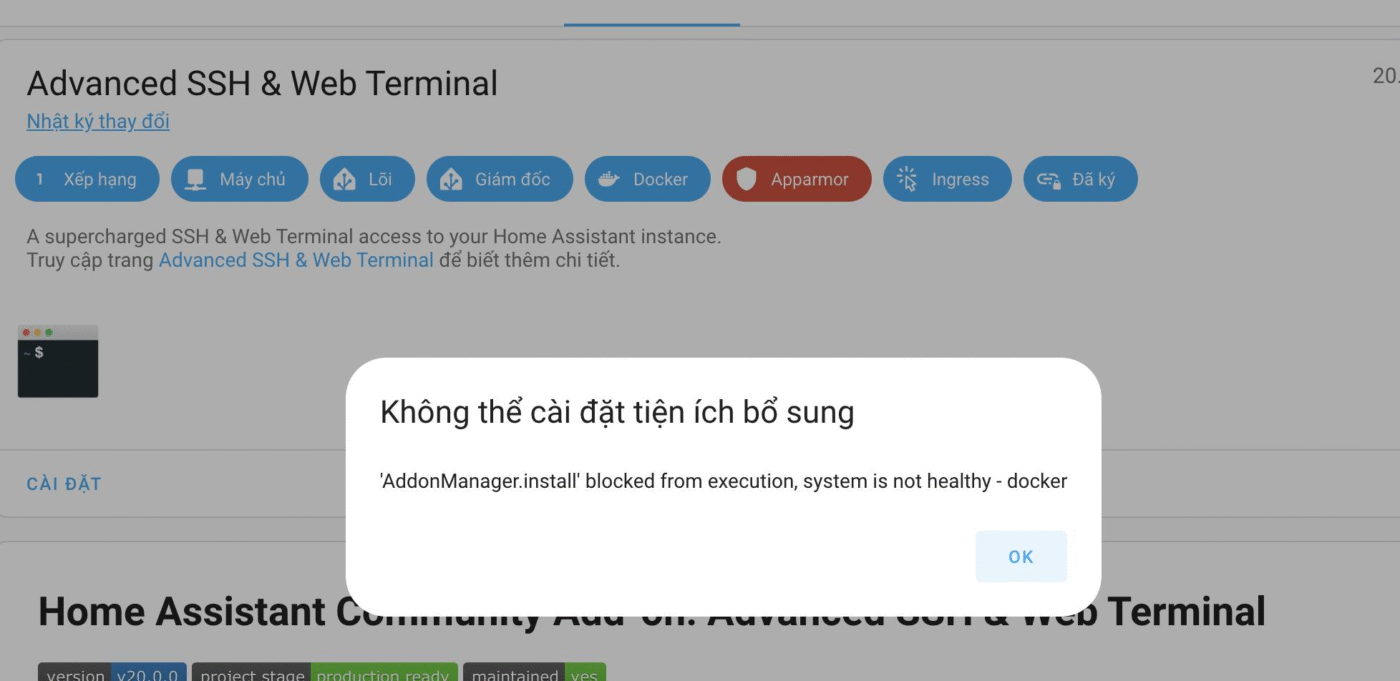
Giải pháp ở đây là các bạn phải gỡ cài đặt nó thôi!
Gỡ cài đặt Portainer-CE
Portainer-CE là một container Docker, vì vậy việc gỡ cài đặt bao gồm dừng container, xóa container, và tùy chọn xóa image và volume liên quan. Bạn sẽ cần truy cập vào thiết bị qua SSH hoặc terminal.
Bước 1: Kết nối vào hệ thống qua SSH
- Sử dụng WinSCP hoặc một công cụ SSH (như PuTTY, hoặc lệnh ssh trên Linux/macOS) để kết nối vào thiết bị chạy Home Assistant.
- Đăng nhập với thông tin:
- IP: Địa chỉ IP của thiết bị (ví dụ: 192.168.1.100).
- User: root hoặc tài khoản quản trị.
- Password: Mật khẩu của tài khoản (đã đổi trước đó).
- Mở terminal (nếu dùng WinSCP, vào menu Commands > Open Terminal).
Bước 2: Kiểm tra container Portainer
- Chạy lệnh để liệt kê các container đang chạy:
docker ps - Tìm container có tên portainer hoặc portainer/portainer-ce.
- Nếu muốn xem cả container đã dừng, dùng:
docker ps -a
Bước 3: Dừng và xóa container Portainer
- Dừng container Portainer:
docker stop portainer(Thay portainer bằng tên container nếu khác, lấy từ lệnh docker ps -a). - Xóa container:
docker rm portainer
Bước 4: (Tùy chọn) Xóa image Portainer
- Kiểm tra image của Portainer:
docker imagesTìm image có tên portainer/portainer-ce. - Xóa image:
docker rmi portainer/portainer-ce(Lưu ý: Nếu image đang được sử dụng bởi container khác, bạn cần xóa container trước).
Bước 5: (Tùy chọn) Xóa volume Portainer
- Portainer lưu dữ liệu trong một volume (thường là portainer_data). Để xóa volume:
docker volume lsTìm volume có tên portainer_data. - Xóa volume:
docker volume rm portainer_data(Lưu ý: Chỉ xóa volume nếu bạn không cần dữ liệu cấu hình Portainer trước đó).
Bước 6: Kiểm tra lại
- Đảm bảo không còn container hoặc image Portainer:
docker ps -adocker imagesdocker volume ls - Nếu muốn xóa toàn bộ dữ liệu không sử dụng của Docker để giải phóng dung lượng:
docker system prune -a(Cảnh báo: Lệnh này xóa tất cả image và container không sử dụng, hãy chắc chắn bạn đã sao lưu).
2. Khởi động lại Home Assistant
Sau khi gỡ Portainer-CE, bạn cần khởi động lại Home Assistant để đảm bảo hệ thống nhận diện thay đổi và kiểm tra trạng thái “healthy”. Có hai cách khởi động lại, tùy thuộc vào việc bạn chạy Home Assistant Supervised hay Home Assistant OS.
Cách 1: Khởi động lại container Home Assistant (Supervised)
Đơn giản nhất: sudo systemctl start hassio-supervisor.service
Hoặc:
systemctl start docker
systemctl start hassio-supervisor
systemctl start hassio-apparmorGiờ thì cài được rồi nhé!
